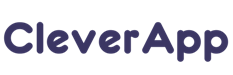Импорт помогает перенести данные из Вашей базы в CRM-систему.
Чтобы не было ошибок при импорте базы клиентов, а также для корректного перехода информации в соответствующие поля в CRM-системе, рекомендуем Вам сохранить базу в формате «Книга Excel 97-03», после чего импортировать её.



После того, как Вы выбрали файл для переноса информации на шаге 1, на шаге 2 необходимо указать дополнительные настройки и выбрать соответствующие поля CRM-системы, в которые будет импортирована Ваша база клиентов.
Если в загружаемом файле есть заголовки колонок, то необходимо установить галочку на параметре «Пропустить первую строку».
По умолчанию, если не импортируются данные в поля сделок, то сделка не будет создана, только клиент. Если в любом случае необходимо создать сделку, выберите параметр «Создать сделку, даже если не выбрано ни одно поле по сделке».
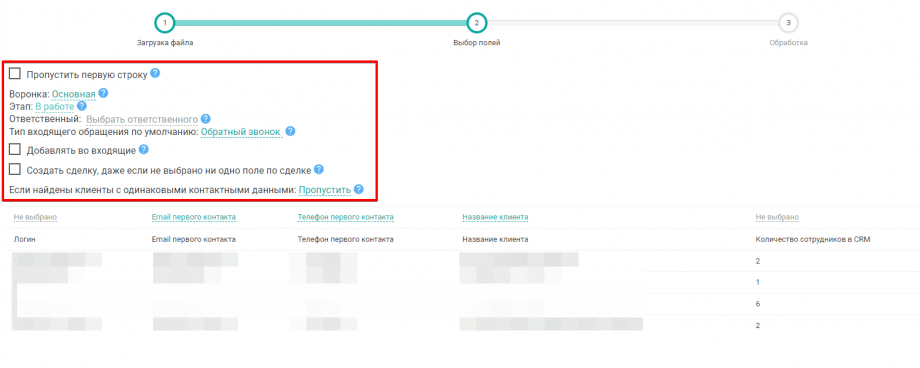
При настройке соответствия полей, после нажатия на наименование “Не выбрано”, отобразится выпадающий список, из которого можно выбрать: Время задачи, Комментарии к задаче, Тип входящего обращения, Имя контакта, Телефон контакта, Email контакта, Название клиента, Поля клиента (которые Вы ранее настраивали в разделе “Настройки” — ”Клиент”), Название сделки, UTM-метки, Поля сделки (которые Вы ранее настраивали в разделе “Настройки” — ”Сделка” — ”Поля”).

Обратите внимание: При осуществлении импорта, в одной строке должно быть указано одно значение.
Пример: если указано два номера телефона клиента «9020000000» и «9000000000» в одной строке, то номер будет импортирован как «+9020000000(900)000-00-00».
Пример неподготовленной к импорту базе данных:

Пример готовой к импорту базе данных:

Также перед импортом необходимо убедиться, что формат даты соответствует одной из форм:
Y-m-d H:i:s,
d-m-Y H:i:s,
Y/m/d H:i:s,
d/m/Y H:i:s,
Y.m.d H:i:s,
d.m.Y H:i:s,
Y-m-d H:i,
d-m-Y H:i,
Y/m/d H:i,
d/m/Y H:i,
Y.m.d H:i,
d.m.Y H:i,
Y-m-d,
d-m-Y,
Y/m/d,
d/m/Y,
Y.m.d,
d.m.Y,
где d — это число месяца, m — месяц года, Y — год, H — час, i — минута, s — секунды.

Для того, чтобы установить нужный формат даты для ячейки в Вашем документе, необходимо выбрать ячейку, зайти в пункт меню «Формат» и выбрать подпункт «Формат ячеек».

В появившемся меню выбрать необходимый формат даты.

После настройки соответствия полей, если все данные внесены правильно, внизу страницы необходимо нажать кнопку «Импортировать» для переноса Вашей базы клиентов в CRM.
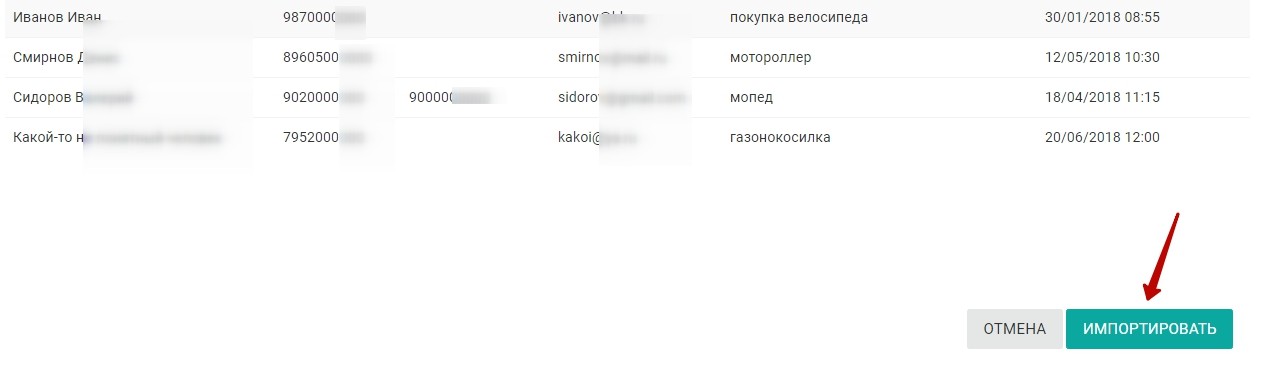
После чего начнётся загрузка Вашей базы.
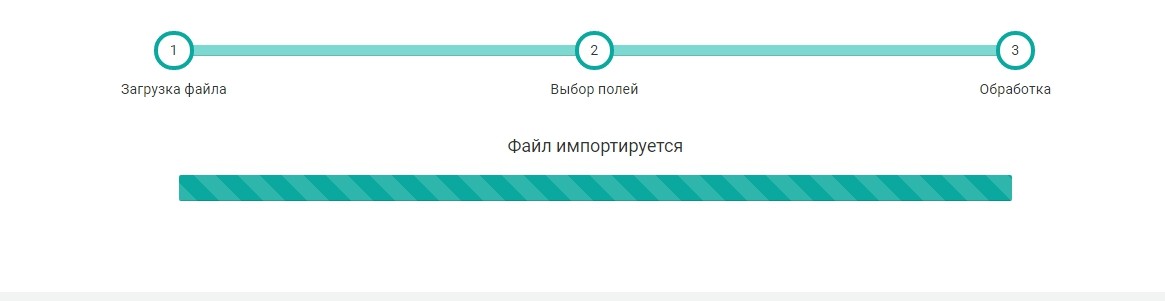
Если в соответствии полей Вы указывали: «Название сделки», «Комментарии к задаче», «Время задачи» или поля сделки, которые Вы создавали сами, то в CRM-системе после импорта у Вас появятся сделки в выбранной Вами воронке и этапе, просмотреть Вы сможете их в разделе «Работать тут» — «Все».

Если же в соответствии полей была указана информация только по клиенту (Имя, телефон, email, поля клиента), то в этом случае сделка создаваться не будет, и список импортируемых клиентов Вы сможете просмотреть в разделе «Поиск» — «Клиенты».